Procedimento para Ubuntu e Windows.
LaTeX é um sistema de preparação de documentos de alta qualidade, especialmente utilizado para textos científicos, técnicos e matemáticos. Ele permite a criação de documentos com formatação precisa, equações complexas, referências bibliográficas automáticas e estruturação profissional.
LaTeX é uma abreviação de Lamport TeX) foi desenvolvido na década de 1980 por Leslie Lamport. Ao escrever, o escritor usa texto simples, ao invés do texto formatado encontrado em processadores de texto WYSIWYG como Microsoft Word, LibreOffice Writer e Apple Pages.
O escritor utiliza convenções de tagging de marcação para: definir a estrutura geral do documento (como artigo, livro ou carta), para formatar o texto em todo um documento (como negrito e itálico) e, para adicionar citações e referências cruzadas.
Um sistema de tipografia TeX, tal como TeX Live ou MiKTeX, é usada para produzir um artigo de saída (publicação eletrônica como PDF ou DVI) adequado para impressão ou distribuição digital. Também é utilizado para produção de cartas pessoais, artigos e livros sobre assuntos diversos.
Dentro do sistema de tipografia, seu nome é estilizado como LaTeX. Atualmente na versão denominada: LaTeX 2e.
Em resumo, serve para:
- Criar artigos acadêmicos, relatórios, teses e livros.
- Escrever fórmulas matemáticas e símbolos complexos.
- Gerar índices, sumários e bibliografias automaticamente.
- Garantir consistência na formatação.
Instalação
No Ubuntu instale o TeX Live usando o APT:
sudo apt install texlive-latex-base
Se quiser uma instalação completa com fontes e extras, rode:
sudo apt install texlive-latex-base texlive-fonts-recommended \
texlive-fonts-extra texlive-latex-extra
Isso vai instalar quase 1GB de dados, para iniciantes não é tão interessante assim.
Você também pode optar em instalar o editor TeXstudio(editor gráfico para LaTeX):
sudo apt install texstudio
Para mais informações acesse o endereço: https://www.texstudio.org/.
No Windows:
- Baixe e instale o MiKTeX (miktex.org) ou TeX Live (tug.org/texlive).
- Ou TeXstudio (texstudio.org) ou Overleaf (versão online).
Você também pode usar o WinGet no PowerShell:
winget install -e --id TeXstudio.TeXstudio
Exemplo básico de uso do LaTeX
Crie um arquivo de extensão .tex, exemplo: file.tex e insira esse comteúdo abaixo:
\documentclass{article}
\usepackage[utf8]{inputenc}
\usepackage[brazil]{babel}
\title{Meu Primeiro Documento}
\author{Seu Nome}
\date{\today}
\begin{document}
\maketitle
\section{Introdução}
Olá, mundo! Este é meu primeiro documento em LaTeX.
\section{Matemática}
A fórmula quadrática é:
\[ x = \frac{-b \pm \sqrt{b^2 - 4ac}}{2a} \]
\end{document}
Para compilar basta usar o comando pdflatex:
pdflatex file.tex
Pode ser que ele lhe faça algumas perguntas e no final haverá o símbolo de interrogação:
?, basta pressionar ENTER(várias vezes) que ele terminará, de qualquer forma, de criar o documento.
Depois é só abrir o file.pdf no seu visualizador de PDF clicando no mesmo ou rodando no terminal:
xdg-open file.pdf
Isso no Ubuntu e similares.
Ele também irá gerar arquivos intermediários como: file.aux e file.log, basta removê-los, caso queira, nas próximas vezes o pdflatex irá sobreescrever de qualquer forma.
rm file.aux file.log
Se estiver no TeXstudio, pressione o botão Compilar (geralmente uma seta verde no TeXstudio):
- O LaTeX gerará um arquivo PDF com o resultado.
Diferenças entre compiladores:
- PDFLaTeX: Gera PDF diretamente (recomendado para textos simples).
- LaTeX + DVI: Gera um arquivo intermediário (.dvi) antes do PDF.
- BibTeX: Usado para gerenciar referências bibliográficas.
Como Usar LaTeX no Dia a Dia?
-
Equações: Use
$...$(inline) ou\[...\](destaque). -
Tabelas: Utilize ambientes como
tabular. -
Imagens: Adicione com
\includegraphics(pacotegraphicx). -
Referências: Use
\cite{chave}e BibTeX para bibliografias.
Links úteis
- https://latex-project.org/
- https://pt.wikipedia.org/wiki/LaTeX
- https://www.overleaf.com/
- https://en.wikibooks.org/wiki/LaTeX

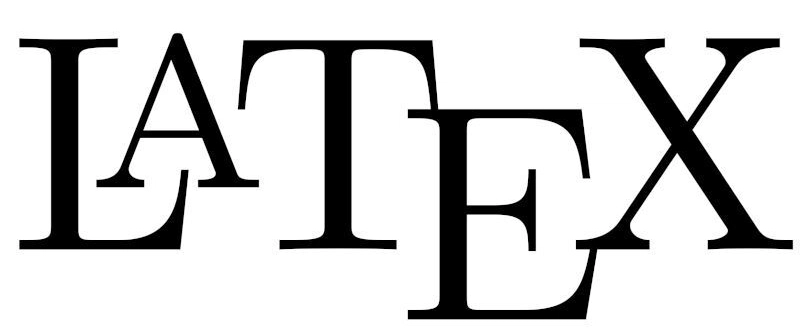

Top comments (0)